Jak przywrócić Mac do wcześniejszej wersji?
Problem: Czesć. Używam Maca od ponad roku. Jednakże, ostatnimi czasy zayważyłem znaczne spowolnienie i losowe zwiechy, które nie były wcześniej normą. Wiem, że przywrócenie do wcześniejszej wersji jest możliwe, ale nigdy nie wykonywałem tego w praktyce.
Problem: Czy możecie zapewnić mi jakąś instrukcję? Dzięki z góry.
Rozwiązany problem
Tak jak Windows, Mac OS może zostać przywrócony do wcześniejszej wersji. Oczywiście, na Macu każdego dnia wykonujemy rozmaite czynności, m.im. pobieramy programy czy zniemiamy ustawienia systemu. Niestety, każda taka czynność wpływa na wydajność Maca, stopniowo ją obniżając.
Przywrócenie Mac OS jest świetnym rozwiązaniem w sytuacji, w której Mac zaczyna zwalniać, zawieszać się lub generować dziwne błędy. Przywrócenie Maca do poprzedniej wersji nie jest trudne ze względu na wbudowaną funkcję nazywaną Wehikuł Czasu.
By jeszcze mocniej ułatwić to zadanie, wyjaśniliśmy wszystkie szczegóły w dalszej części artykułu.
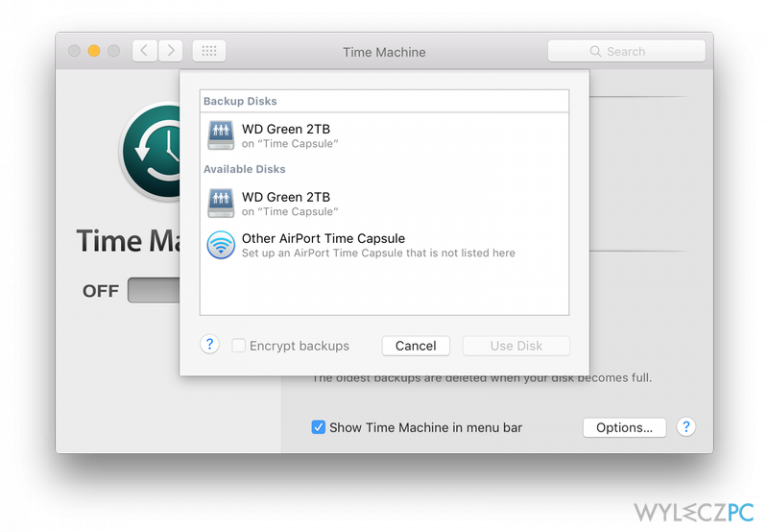
Jak przywrócić Mac OS do wcześniejszej wersji?
Krok 1. Ustaw Kapsułę Czasu.
Wehikuł Czasu na Mac jest świetnym narzędziem pozwalającym na tworzenie kopii zapasowych plików. Jednak by ustawić punt w czasie (Kapsułę czasu), musisz skorzystać z zewnętrznego nośnika z dużą liczbą wolnego miejsca – zostaną tan przeniesione wszystkie dane z dysku twardego.
By ustanowić Kapsułę Czasu, musisz podłączyć dysk zewnętrzny poprzez port USB, Thunderbolt lub FireWire. Możesz też wykorzystać dysk podpięty poprzez port USB do AirPorta Extreme podpiętego w Twojej sieci lokalnej.
Po podpięciu dysku możesz zobaczyć okno potwierdzenia pytające: “Czy chesz użyć dysku jako backup Wehikułu Czasu?” Będziesz tam musiał wybrać opcję Użyj jako Dysk Zapasowy.
Jeśli zaś potrzebujesz dodatkowego bezpieczeństa, możesz wybrać opcję “Zaszyfruj Dysk Zapasowy”, dzęki której nałożysz na utworzone kopie hasło. Czasem jednak podpięcie dysku nie sprawia, że pojawi się okno potwierdzenia. W takim wypadku powinieneś podjąć następujące kroki:
- Wybierz Menu Apple – Preferencje – Wehikuł Czasu.
- Wybierz opcję Dysk Zapasowy.
- Wybierz dysk zewnętrzny, z którego chcesz skorzystać (powyżej) i kliknij opcję Użyj Dysk.
- By zapewnić bezpieczeństwo danych, kliknij Dodaj lub Usuń Dysk Zapasowy
Krok 2. Utwórz kopię zapasową zanych korzystając z Wehikułu Czasu
Utworzenie Kapsuły Czasu tworzy automatycznie kopie zapasowe z ostatnich 24 godzin oraz dzienne backupy na cały poprzedni miesiąc. Jeśli chcesz utworzyć taki backup już teraz, kliknij przycisk „Wykonaj Backup teraz” z menu Wehikułu.
Krok 3. Przywróć Mac OS
Tak szybko, jak włączysz Kapsułę Czasu i utworzysz kopie z pomocą Wehikułu, będziesz mógł przywrócić system do wersji z wcześniejszej daty. W tym celu uruchamiasz Narzędzie Przywracające OS X.
- Po uruchomieniu/restarcie systemu, wciśnij jednocześnie przyciski Command + R, by otworzyć Narzędzie Przywracające OS X.
- Wybierz Przywróć z pomocą Wehikułu Czasu.
- Jeśli utworzyłeś więcej niż jedną kopię zapasową, wybierz kopię utworzoną przed pojawieniem się problemów Maca lub przed spowolnieniem komputera.
- Uzbrój się w cierpliwość podczas przywracania systemu. Może to trochę potrwać.
UWAGA: Jeśli nie masz Kapsuły Czasu i nie możesz tworzyć kopii zapasowych, jedynym rozwiązniem jest reinstalacja systemu.
Przy okacji, możesz też skorzystać z narzędzia do optymalizacji Maca, takiego jak MacKeeper. Program ten został stworzony do podniesiania szybkości i wydajności sprzętu, więc jeśli problemy nie są zbyt duże, takie narzędzie może być świetnym rozwiązaniem.
Napraw automatycznie wszystkie problemy
Zespół wyleczpc.pl robi wszystko, by pomóc swoim użytkownikom rozwiązywać problemy z ich komputerami. Jeśli nie chcesz korzystać z ręcznych metod eliminacji problemów, skorzystaj z automatycznego oprogramowani. Wszystkie poniższe aplikacje zostały przetestowane i są polecane przez naszych fachowców. Lista tych narzędzi znajsuje się poniżej:
Gwarantujemy
zadowolenie
Chroń swoją prywatność w Internecie z pomocą klienta VPN
Gdy mowa o prywatności użytkowników, VPN ma kluczowe znaczenie. Narzędzia do śledzenia online, takie jak pliki cookie, mogą być wykorzystywane nie tylko przez platformy mediów społecznościowych i inne strony internetowe, ale także przez twojego dostawcę usług internetowych i rząd. Nawet jeśli zastosujesz najbezpieczniejsze ustawienia za pośrednictwem swojej przeglądarki internetowej, wciąż możesz być śledzony poprzez aplikacje połączone z Internetem. Poza tym przeglądarki nastawione na prywatność, takie jak Tor, nie są wyborem optymalnym ze względu na zmniejszoną prędkość połączenia. Najlepszym rozwiązaniem dla zachowania całkowitej prywatności jest Private Internet Access – bądź anonimowy i bezpieczny w sieci.
Narzędzia do odzyskiwania danych mogą zapobiec trwałej utracie plików
Oprogramowanie do odzyskiwania danych jest jedną z opcji, która może pomóc ci przywrócić twoje pliki. Kiedy usuniesz plik, nie rozpływa się on w powietrzu – pozostaje w systemie, dopóki nie zostaną nadpisane żadne dodatkowe dane. Data Recovery Pro to oprogramowanie do odzyskiwania, które wyszukuje kopie usuniętych plików na dysku twardym. Korzystając z tego narzędzia możesz zapobiec utracie cennych dokumentów, pracy domowej, osobistych zdjęć i innych ważnych plików.



Więcej informacji na temat "Jak przywrócić Mac do wcześniejszej wersji?"
Musisz się zalogować, aby móc dodać komentarz.